
Помощь и как Apple Tv / by admin / September 30, 2021
Домашний доступ — это простой способ связать контент между компьютерами Mac и Apple TV , Вы можете получить доступ к музыке, фильмам, аудиокнигам и многому другому из библиотеки iTunes на своем настольном компьютере или ноутбуке без необходимости подключения к iCloud. Вот как.
- Как настроить Домашнюю коллекцию на Mac
- Как настроить Домашнюю коллекцию на macOS Catalina
- Как настроить Домашнюю коллекцию на Apple TV
- Как найти контент с вашего Mac на Apple TV с помощью Home Sharing
Как настроить Домашнюю коллекцию на Mac
Прежде чем вы сможете делиться контентом на Apple TV, вам сначала нужно включить Домашнюю коллекцию на вашем компьютере Mac.
- Открытым iTunes на вашей Mac.
- Выбирать Файл в строке меню в верхнем левом углу экрана вашего компьютера.
 Источник: iMore
Источник: iMore - Выбирать Совместное использование дома.
- Нажмите на Включите Домашнюю коллекцию.
 Источник: iMore
Источник: iMore - Введите адрес электронной почты а также пароль связанный с вашим Apple ID.
- Нажмите на Включите Домашнюю коллекцию.
 Источник: iMore
Источник: iMore
How to connect apple TV to TV with HDMI!! — New apple TV 4K 32GB Review & Setup! — Easy & Fun
Теперь вы можете делиться контентом со своего Mac на любом другом Mac или Apple TV, на котором включен Домашний доступ и выполнен вход с тем же Apple ID.
Как настроить Домашнюю коллекцию на macOS Catalina
Поскольку iTunes разделен на новые приложения «Музыка», «Телевидение» и «Подкасты» в macOS Catalina, включение Домашней коллекции работает по-другому.
Предложения VPN: пожизненная лицензия за 16 долларов, ежемесячные планы от 1 доллара и более
- Открытым Системные настройки.
- Нажмите Совместное использование.
 Источник: iMore
Источник: iMore - Нажмите Обмен СМИ.
- Щелкните значок флажок следующий за Совместное использование дома.
 Источник: iMore
Источник: iMore - Введите ваш Пароль Apple ID если будет предложено сделать это.
- Нажмите Включите общий доступ к дому.
 Источник: iMore
Источник: iMore
Теперь ваш Apple TV сможет видеть библиотеки приложений «Музыка» и Apple TV. Имейте в виду, что Apple TV будет видеть только те вещи, которые вы загрузили непосредственно на свой Mac.
Как настроить Домашнюю коллекцию на Apple TV
Убедитесь, что Apple ID, который вы используете для входа в Домашнюю коллекцию на Apple TV, совпадает с тем, который вы используете на своем Mac.
- Открыть Приложение настроек на вашей Apple TV.
- Выбирать учетные записи.
 Источник: iMore
Источник: iMore - Выбирать Совместное использование дома.
- Выбирать Включите Домашнюю коллекцию.
 Источник: iMore
Источник: iMore - Либо введите Apple ID, который вы используете для включения Домашняя коллекция на вашем Mac или убедитесь, что вы хотите использовать Apple ID, связанный с вашим Apple TV.
- Введите пароль связанный с Apple ID.
- Выбирать Ok.
 Источник: iMore
Источник: iMore
Как найти контент с вашего Mac на Apple TV с помощью Home Sharing
Как только ваш компьютер будет подключен к Apple TV, вы сможете получить доступ к контенту напрямую через приложение «Компьютеры».

- Открыть Приложение для компьютеров на вашей Apple TV.
- Выберите категория контента, например «Фильмы», «Музыка» или «Фотографии».
- Выберите файл играть или просматривать. Источник: iMore
Что-нибудь еще?
Есть ли что-нибудь о Домашней коллекции на Apple TV, о чем вы хотели бы узнать больше? Дайте нам знать об этом в комментариях.
Обновлено в марте 2020 г .: Добавлена информация об активации Домашней коллекции в macOS Catalina.
Источник: moy-market.com
iOS: Как использовать AirPlay на нескольких устройствах одновременно?
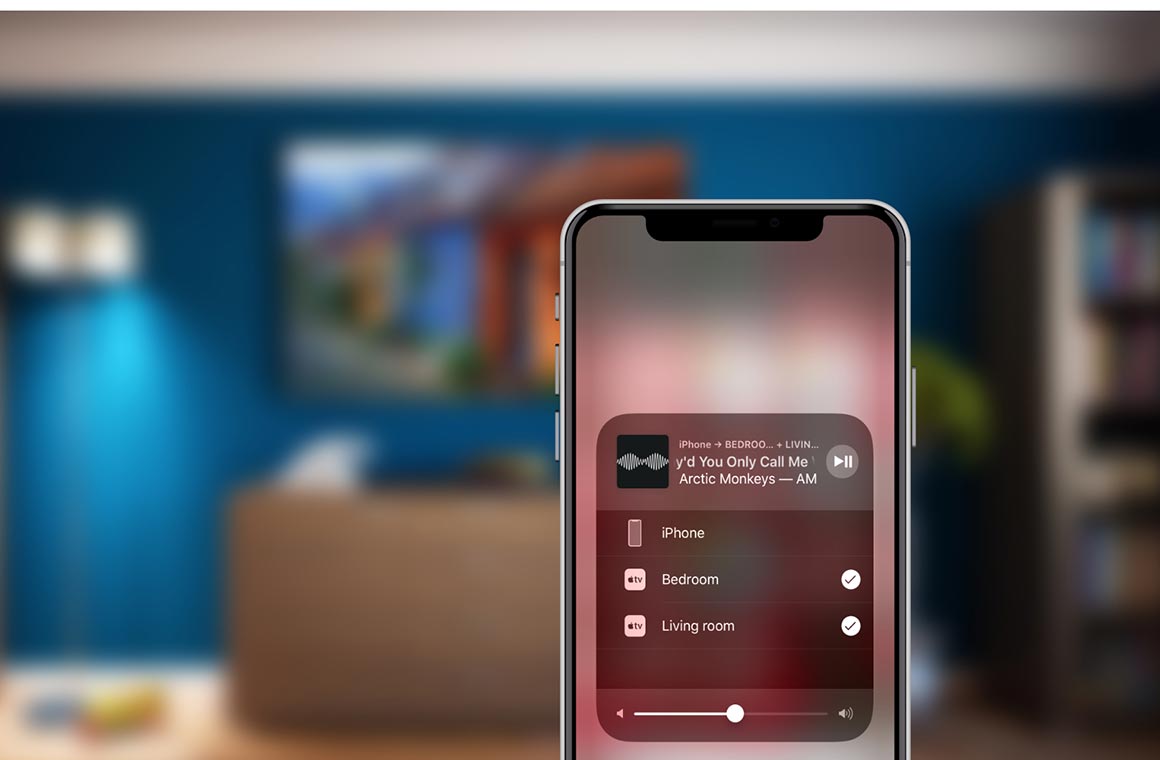
AirPlay может стать хорошим способом передачи музыки с одного iOS устройства на другое, или, например на HomePod, Apple TV или колонку, подключенную через порт AirPort Express. С появлением AirPlay 2 у пользователей появилась возможность подключения сразу к нескольким устройствам, поддерживающим данную функцию. Рассказываем как это сделать.
Как подключить AirPlay к нескольким устройствам одновременно?
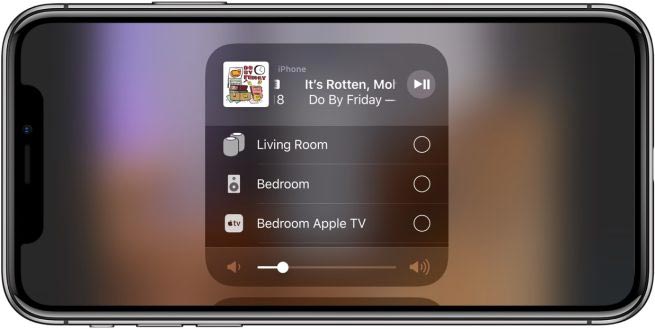
- Откройте меню быстрого доступа во время проигрывания музыки
- Удерживайте палец на блоке, который проигрывает музыку. Владельцы устройств с 3D Touch могут просто нажать сильнее
- Тапните по значку беспроводного воспроизведения
Если ваше устройство поддерживает AirPlay 2, вы увидите рядом с ним небольшой кружок. Нажмите на него, а затем перед вами откроются другие подходящие устройства, которые вы можете подключить
Готово, через несколько секунд все доступные устройства будет подключены. Теперь вы можете использовать AirPlay на нескольких устройствах, включая HomePod и Apple TV. Отметим, что недавно Apple обновила версию прошивки AirPort Express, которая позволит пользователям добавлять альтернативные устройства.
Источник: theroco.com
Как поделиться Apple TV+ со своей семьей

Узнайте, как предоставить общий доступ к Apple TV+ членам вашей семьи без дополнительных затрат Apple TV+ предлагает множество фильмов и передач, которыми вы можете наслаждаться, и доступен по цене для большинства. Хотя существует множество потоковых сервисов, у вас может возникнуть соблазн выбрать Apple TV+, особенно если вы владеете несколькими устройствами Apple Еще более улучшая предложение услуг, Apple TV+ позволяет разделить подписку с членами семьи, что делает ее более доступной, если разделить расходы на всех, кто намерен пользоваться аккаунтом
Совместное использование Apple TV+ с помощью функции Family Sharing
- Откройте приложение Настройки.
- Нажмите Apple ID в верхней части.
- На странице Apple ID нажмите Family Sharing.
- Нажмите пункт Настроить семью.
- Нажмите пункт Пригласить людей.
- Либо пригласите кого-либо с помощью AirDrop , Сообщения , Почта или других приложений, либо выберите Пригласить лично. Помните, что для Пригласить лично человек должен ввести свой Apple ID и пароль.



Теперь вы должны добавить члена семьи в список ‘Семейный общий доступ’, что означает, что он может пользоваться вашей подпиской Apple TV+ без дополнительной платы. Если вы сомневаетесь, стоит ли Apple TV+ таких затрат, эта функция Family Sharing может вас убедить
Все, что нужно знать о функции Apple ‘Семейный общий доступ’
Family Sharing – это долгожданная функция Apple TV+, делающая ее более доступной для семей, которые хотят иметь потоковую службу, связанную с их устройствами
К Family Sharing можно подключить до пяти учетных записей, в общей сложности шесть пользователей имеют доступ к подписке Apple TV+. Помните, что пользователь может одновременно быть членом только одной семьи Apple, поэтому если кто-то из членов вашей семьи состоит в одной семье, ему придется покинуть ее и присоединиться к вашей, чтобы функция совместного использования семей заработала
Когда члены семьи присоединяются к вашей Apple Family, у вас будет включена функция совместного использования покупок. Совместное использование покупок означает, что все покупки, сделанные членами семьи, будут обрабатываться организатором, которым в данном случае являетесь вы. Если вы уверены в том, что сможете получать деньги от членов семьи или просто самостоятельно совершать все покупки, это может вас вполне устроить, однако вам может понадобиться информация о том, как отключить функцию совместного использования покупок
Чтобы включить или выключить функцию совместного использования покупок, выполните следующие действия:
- Откройте приложение Настройки.
- Нажмите пункт Apple ID.
- Нажмите пункт Family Sharing.
- Прокрутите вниз и нажмите Совместное использование покупок.
- Переключите Share Purchases with Family , чтобы включить Off / On.



Теперь вы должны включить/выключить Purchase Sharing, в зависимости от того, что вы хотите сделать. Помните, что вы всегда можете повторить эти шаги и настроить свои предпочтения при необходимости
Как Apple TV+ сравнивается с другими потоковыми сервисами?
Что касается цены, то Apple TV+ превосходит по цене Netflix, учитывая, что его стоимость составляет всего $4,99 в месяц
С другой стороны, Netflix предлагает тарифный план Standard за $15,49, который позволяет смотреть на двух экранах одновременно, или тарифный план Premium за $19,99, который позволяет смотреть на четырех экранах одновременно. Другие потоковые сервисы, такие как Disney+, стоят немного дороже, но не имеют ограничения по количеству людей, которые могут получить доступ к аккаунту
В Apple TV+ также нет рекламы, что всегда ценится пользователями. Многие службы потокового вещания придерживаются различной политики в отношении рекламы: некоторые из них имеют ее в ограниченных планах, а некоторые не имеют ее вообще
Преимуществом Apple TV+ также является эксклюзивность. Хотя вы можете смотреть Apple TV+ на устройствах Windows или Android, платформа лучше работает на устройствах Apple. Кроме того, лучшие шоу для просмотра на Apple TV+ часто являются эксклюзивными для этой услуги
Наслаждайтесь Apple TV+ всей семьей
Настроить Apple TV+ так, чтобы им могли пользоваться члены вашей семьи, очень просто, и это позволит нескольким людям пользоваться потоковой службой без дополнительных затрат
При этом существует множество советов и рекомендаций, следуя которым вы сможете улучшить качество просмотра Apple TV+ для всех членов вашей семьи
Источник: xn—-jtbhalmdgfdiny5d9d6a.xn--p1ai